win10桌面图标字体有阴影怎么去掉 Win10系统桌面图标文字阴影如何去除
更新时间:2023-10-15 15:43:26作者:xiaoliu
win10桌面图标字体有阴影怎么去掉,Win10系统的桌面图标字体有阴影,让人感觉整个界面看起来有些模糊不清,不用担心我们可以很容易地去除这些字体阴影,使得桌面图标的文字更加清晰。在本文中我们将介绍一种简单的方法来去除Win10系统桌面图标文字的阴影,让您的桌面界面焕然一新。无论是为了提高可视性还是美化桌面,这个小技巧都会为您带来方便和舒适的使用体验。下面让我们一起来了解具体的操作步骤吧!
步骤如下:
1.我们先来看一下桌面图标上文字的阴影,看起来会比较重。特别是使用一些颜色浅的壁纸时。

2.在Windows10桌面,右键点击桌面上的“此电脑”图标。然后在弹出菜单中选择“属性”菜单项
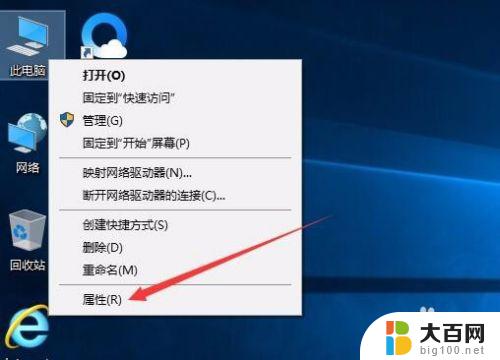
3.在打开的属性窗口,我们点击左侧边栏的“高级系统设置”快捷链接
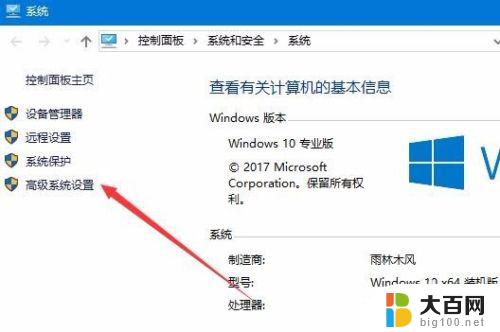
4.在打开的系统属性窗口中,我们点击性能一项中的“设置”按钮

5.这时会打开性能选项窗口,在这里我们取消掉“平滑屏幕字体边缘”与“在桌面上为图标标签使用阴影”前的复选。然后点击确定按钮

6.这时我们可以看到在桌面上图标的文字已没有阴影了。
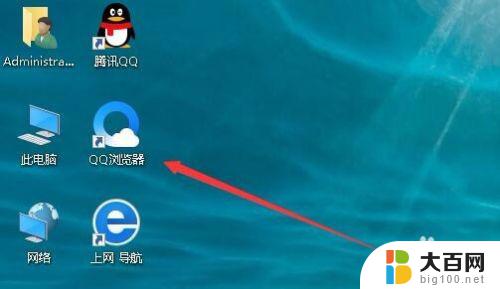
以上是关于如何去除win10桌面图标字体阴影的全部内容,如果您遇到相同的问题,可以按照小编的方法来解决。
win10桌面图标字体有阴影怎么去掉 Win10系统桌面图标文字阴影如何去除相关教程
- 电脑桌面图标字体有阴影怎么去掉 如何取消Win10桌面图标阴影
- win10图标有阴影 Win10桌面图标显示阴影怎么办
- win10桌面图标的字体 如何调整WIN10系统字体桌面图标文字大小
- win10怎么去掉桌面图标箭头 win10桌面图标小箭头去除教程
- win10桌面图标字体大小设置 Win10系统如何调整桌面图标文字大小
- 电脑桌面图标字体怎么调大小 Win10系统桌面图标文字大小修改技巧
- 清除桌面角标 Win10系统如何去掉桌面快捷方式图标箭头
- 如何调电脑字体和图标的大小 怎样在Win10系统中更改桌面图标文字大小
- win10桌面怎么隐藏图标 Windows10系统隐藏桌面图标的方法
- win10系统桌面不显示图标 win10怎么设置桌面图标显示
- win10c盘分盘教程 windows10如何分区硬盘
- 怎么隐藏win10下面的任务栏 Win10任务栏如何隐藏
- win10系统文件搜索功能用不了 win10文件搜索功能无法打开怎么办
- win10dnf掉帧严重完美解决 win10玩地下城掉帧怎么解决
- windows10ie浏览器卸载 ie浏览器卸载教程
- windows10defender开启 win10怎么设置开机自动进入安全模式
win10系统教程推荐
- 1 windows10ie浏览器卸载 ie浏览器卸载教程
- 2 电脑设置 提升网速 win10 如何调整笔记本电脑的网络设置以提高网速
- 3 电脑屏幕调暗win10 电脑屏幕调亮调暗设置
- 4 window10怎么一键关机 笔记本怎么使用快捷键关机
- 5 win10笔记本怎么进去安全模式 win10开机进入安全模式步骤
- 6 win10系统怎么调竖屏 电脑屏幕怎么翻转
- 7 win10完全关闭安全中心卸载 win10安全中心卸载教程详解
- 8 win10电脑怎么查看磁盘容量 win10查看硬盘容量的快捷方法
- 9 怎么打开win10的更新 win10自动更新开启教程
- 10 win10怎么关闭桌面保护 电脑屏幕保护关闭指南